在 Excel 中,使用公式或定義的函數根據單元格填充顏色自動填寫文字
假設有一個列表的單元格填充了紅色或綠色背景色,現在您想根據單元格填充顏色來填寫文字。例如,如下截圖所示,將填充紅色的單元格填寫為“是”,填充綠色的單元格填寫為“否”,既不是紅色也不是綠色的單元格則填寫為“都不是”。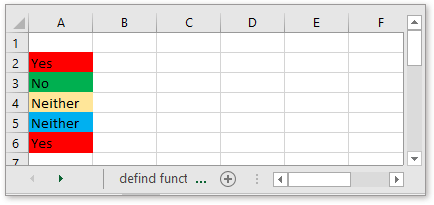
要使用公式根據單元格填充顏色自動填寫特定文字,首先需要定義一個名稱。
1. 選擇一個單元格,假設是 A1,點擊 公式 > 定義名稱 在 定義名稱 組中。
2. 在 新建名稱 對話框中,在 名稱 框中輸入 Mycolor,並輸入此公式
到 引用位置 文本框中。點擊 確定。
Formula!A1 表示名為 formula 的工作表中的單元格 A1,10 和 3 是顏色編號,您可以根據需要更改它們。更多顏色編號,請參閱此網站:http://dmcritchie.mvps.org/excel/colors.htm
現在,在填充了顏色的單元格中,您可以輸入此公式
按下 Enter 鍵,然後您將根據單元格填充顏色返回文字。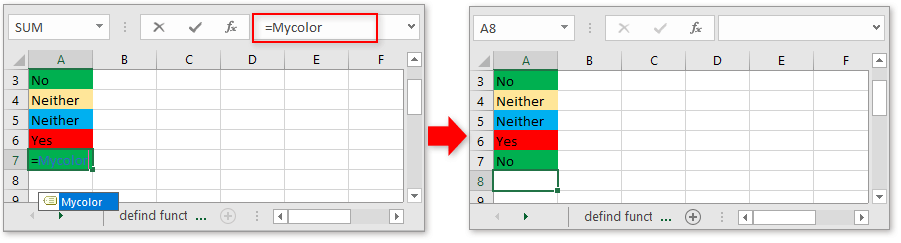
使用定義名稱的方法,每次都需要重新在單元格中輸入公式,這很麻煩。這裡使用 Kutools for Excel,一套 Excel 工具,其 選擇類似格式單元格 功能可以快速選擇所有具有相同背景色的單元格,然後您可以批量輸入指定的文字。
免費安裝 Kutools for Excel 後,請按照以下步驟操作:
1. 在兩個未使用的單元格中分別填充背景色。假設,在這種情況下,我想將文字“Go”填入藍色單元格,將文字“Stop”填入橙色單元格,我會將橙色和藍色分別填入單元格 A1 和 B1。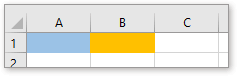
2. 然後選擇您想要根據填充顏色輸入文字的單元格,點擊 Kutools > 選擇 > 選擇類似格式單元格。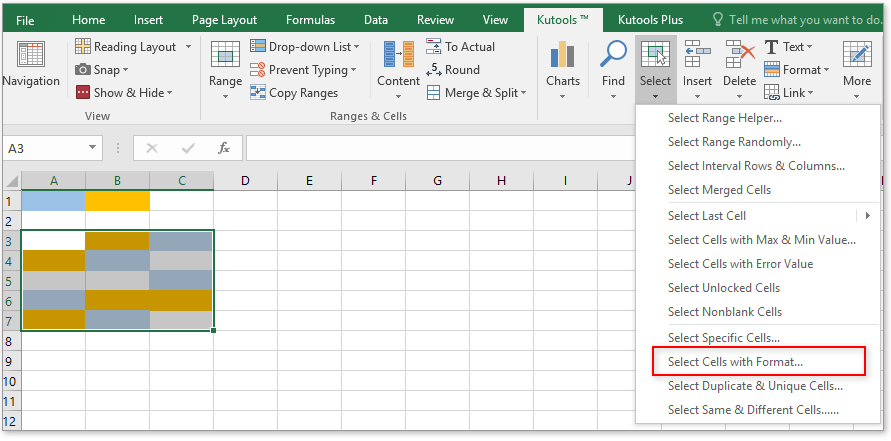
3. 在 選擇類似格式單元格 對話框中,點擊 從單元格選擇格式 按鈕,然後在彈出的對話框中選擇 A1,該單元格已填充了您想要查找的顏色。
點擊 確定 回到主對話框,取消勾選除 填充 複選框外的所有選項,並取消勾選 忽略空白單元格 選項。點擊 確定 > 是 以選擇所有填充了藍色的單元格。
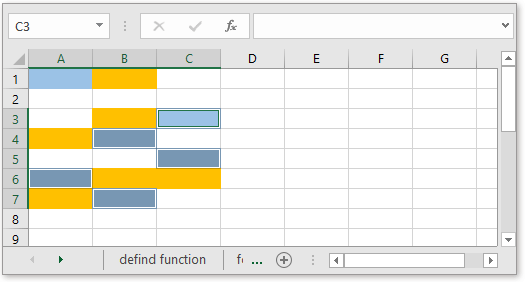
4. 現在在公式欄中輸入特定文字,按 Ctrl + Enter 鍵以將所有選中的單元格填充相同的文字。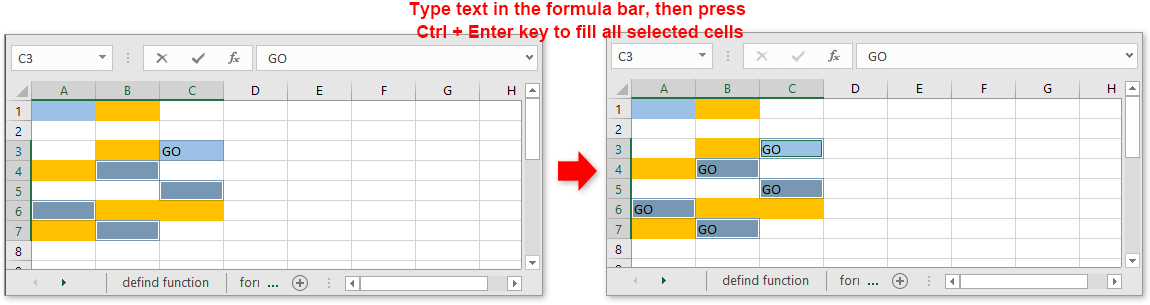
如果您想根據另一列中單元格填充顏色來填寫文字,可以使用定義函數。
1. 按 Alt +F11 鍵啟動 Microsoft Visual Basic for Applications 窗口。
2. 點擊 插入 > 模塊 在窗口中插入一個空白腳本,然後複製並粘貼下面的代碼。
VBA:根據另一個單元格的填充顏色填寫單元格
Function GetRangeColor(xRg As Range)
'UpdatebyKutools20191125
If (xRg.Count > 1) Then
GetRangeColor = "Only work for single cell"
End If
Select Case xRg.Interior.Color
Case RGB(255, 0, 0)
GetRangeColor = "Play"
Case RGB(0, 255, 0)
GetRangeColor = "Stop"
Case Else
GetRangeColor = "Neither"
End Select
End Function在代碼中,RGB(255, 0, 0) 和 RGB(0, 255, 0) 是顏色編號,您可以根據需要更改它們。更多顏色編號,請參閱此網站:http://dmcritchie.mvps.org/excel/colors.html
3. 保存此代碼並關閉窗口返回工作表。然後在單元格中輸入公式
按下 Enter 鍵,然後拖動填充柄覆蓋單元格以填充此公式。
A1 是您希望根據其填充顏色填寫文字的單元格。
如何在 Excel 中根據組交替行顏色?
在 Excel 中,對大多數人來說,每隔一行著色可能更容易,但您是否嘗試過根據某一列值的變化交替著色行——如以下截圖所示的列 A,在本文中,我將討論如何在 Excel 中根據組交替行顏色。
如何跨多個單元格應用顏色漸變?
在 Excel 中,我們可以輕鬆地為單元格或多個單元格填充背景色,但有時我們需要填充漸變色,如下截圖所示,如何在 Excel 中獲取單元格內或跨多個單元格的顏色漸變?
如何在 Excel 中應用帶顏色條紋的行或列?
本文將向您展示三種在 Excel 中應用帶顏色條紋的行或列的方法。請按照以下步驟操作。
如何在 Excel 中為奇數或偶數(交替)行/列應用陰影?
在設計工作表時,許多人傾向於為奇數或偶數(交替)行或列應用陰影,以便使工作表更具視覺效果。本文將向您展示兩種方法來為奇數或偶數行/列應用陰影。
- 超級公式欄(輕鬆編輯多行文字和公式);閱讀版面(輕鬆閱讀和編輯大量儲存格);貼上到已篩選區域...
- 合併儲存格/列/欄並保留數據;分割儲存格內容;合併重複列並求和/平均值... 防止重複儲存格;比較區域...
- 選擇重複或唯一列;選擇空白列(所有儲存格均為空);在多個工作簿中進行超級查找和模糊查找;隨機選擇...
- 精確複製多個儲存格而不改變公式引用;自動創建對多個工作表的引用;插入項目符號、核取方塊等...
- 收藏並快速插入公式、區域、圖表和圖片;使用密碼加密儲存格;建立郵件清單並發送電子郵件...
- 提取文本、添加文本、按位置刪除、刪除空格;創建並打印分頁小計;在儲存格內容和批註之間轉換...
- 超級篩選(保存並應用篩選方案到其他工作表);高級排序按月/週/日、頻率等;特殊篩選按粗體、斜體...
- 合併工作簿和工作表;基於關鍵列合併表格;將數據分割到多個工作表;批量轉換 xls、xlsx 和 PDF...
- 資料透視表按週數、星期幾等分組... 用不同顏色顯示未鎖定、已鎖定的儲存格;突出顯示包含公式/名稱的儲存格...

- 在 Word、Excel、PowerPoint、Publisher、Access、Visio 和 Project 中啟用標籤式編輯和閱讀。
- 在同一窗口的新標籤中打開和創建多個文檔,而不是在新窗口中。
- 提高您的生產力 50%,每天減少數百次鼠標點擊!
